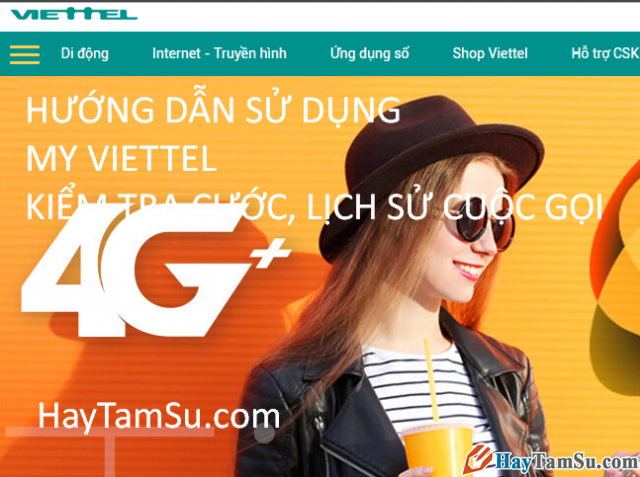Google Photos có thể coi là một trong những ứng dụng quản lý ảnh tuyệt vời nhất trên máy tính.
Tại sự kiện Google I/O 2015 vào ngày 28/5 vừa qua, Google vừa cho ra mắt một phiên bản mới của ứng dụng Google Photos với nhiều tính năng đáng chú ý.
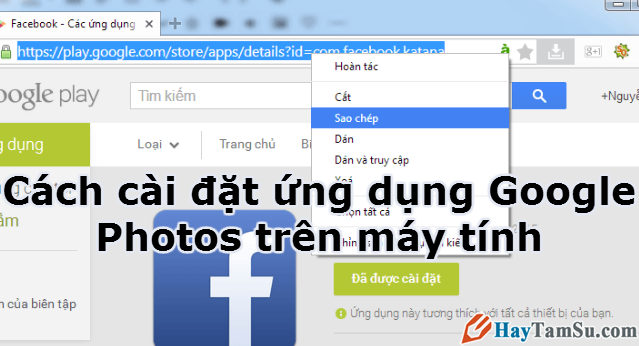
Vậy Google Photos là gì? Những tính năng của nó là gì Và làm thế nào để cài đặt Google Photos trên máy tính?
Tất cả những vấn đề trên chúng ta sẽ cùng nhau tìm hiểu trong bài viết này nhé.
Vậy Google Photos là gì?
Nói một cách đơn giản, Google Photos là một ứng dụng lưu trữ ảnh và video dựa trên nền tảng lưu trữ đám mây xuất phát từ nền tảng Google+.
Ảnh của Google Photos có thể được tập hợp từ nhiều nguồn khác nhau như Google+, Youtube.
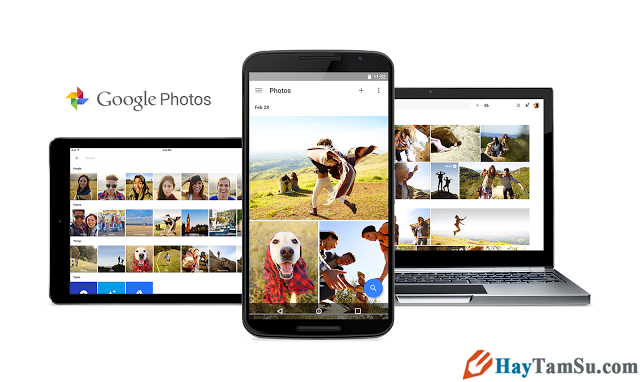
Những tính năng nổi bật của Google Photos.
1: Vô hạn dung lượng.
Google Photos cho phép người dùng upload ảnh/video phân giải cao vô hạn dung lượng với hai điều kiện:
– Ảnh không được quá 16 MP (nếu lớn hơn sẽ bị giảm dung lượng)
– Video có độ phân giải không quá 1080p
Nếu bạn muốn tải ảnh với kích thước và chất lượng gốc, hoặc tải video 4K bạn sẽ có 15Gb miễn phí và nếu muốn có thêm dung lượng bạn sẽ phải trả thêm 2 USD/tháng/100GB và 10 USD/tháng/1TB.
Đây quả thực là một chính sách vô cùng hào phóng của ông chủ Google. Các bạn có thể tải ảnh lưu trữ mà không phải lo lắng đến vấn đề dung lượng nữa.
2: Công nghệ nhận dạng ảnh cực thông minh.
Với công nghệ nhận dạng ảnh của Google Photos bạn có thể dễ dàng tìm lại những bức ảnh trong kho ảnh đồ sộ của mình chỉ trong tích tắc.
Ứng dụng này có thể phân tích nội dung ảnh, đưa ra những từ khóa tương ứng phù hợp để bạn có thể tìm kiếm được ảnh nhanh chóng.
Thật tuyệt vời phải không?
3: TÍnh năng chỉnh sửa ảnh và chia sẻ ảnh dễ dàng.
Ngoài tính năng chính là lưu trữ ảnh/ video, Google Photos còn cung cấp một vài công cụ chỉnh sửa ảnh cơ bản như cắt ảnh, xoay ảnh, chỉnh sửa mầu sắc…
Với Google Photos thì việc chia sẻ ảnh chưa bao giờ đơn giản như thế. Bạn có thể chia sẻ ảnh với bất kỳ ai, ngay cả khi họ không sử dụng ứng dụng Google Photos.
Để chia sẻ ảnh, bạn chỉ cần lựa chọn ảnh muốn chia sẻ, nhấn nút để tạo direct link trực tiếp đến ảnh thông qua dịch vụ goo.gl.
Thật sự là những tính năng tuyệt vời cho một ứng dụng lưu trữ phải không các bạn?
Google Photos giờ đây không chỉ có trên các thiết bị di động như Android, iOS mà đã có phiên bản dành cho máy tính. Vậy còn lý do gì nữa mà không nhanh chóng cài đặt Google Photos cho máy tính của bạn. Hãy cùng cài đặt và trải nghiệm Google Photos theo các bước bên dưới nhé.
Hướng dẫn chi tiết các bước cài đặt Google Photos cho máy tính.
Để cài đặt Google Photos cho máy tính các bạn thực hiện theo các bước dưới đây.
Bước 1:
Các bạn truy cập vào đường link sau https://photos.google.com/apps
Tiếp theo chọn mục “Trình tải lên dành cho máy tính để bàn”
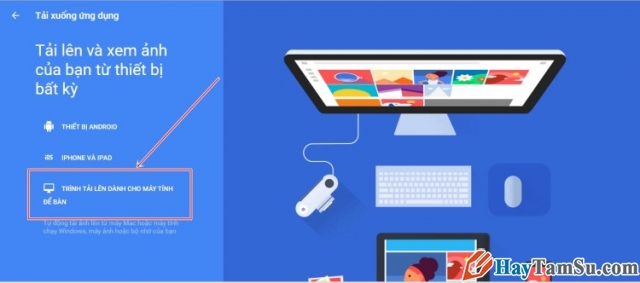
Bước 2: Sau khi chọn, trình duyệt sẽ tự động tải về file cài đặt khoảng 2.5Mb. Các bạn mở file và chọn “I Agree” để bắt đầu quá trình cài đặt.
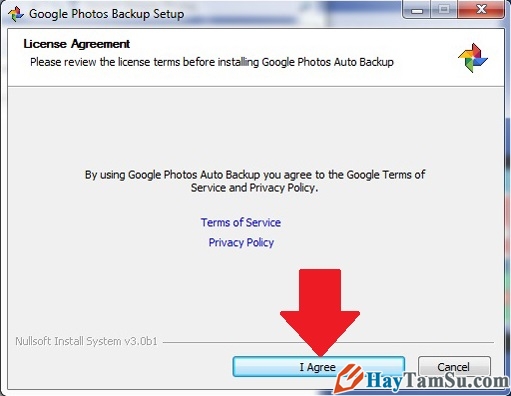
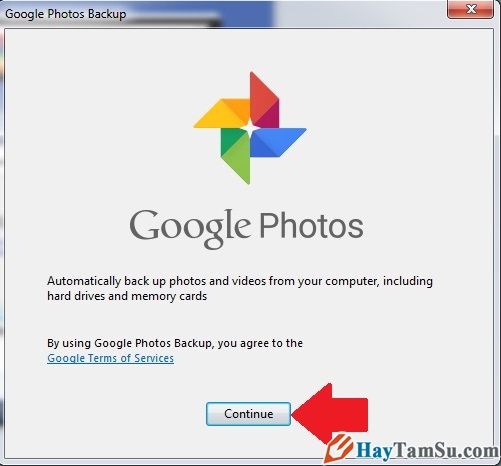
Bước 3: Tiến hành chỉ định thư mục mà bạn muốn tự động sao lưu ảnh/video tự động lên Google Photos.
Bạn chỉ cần đánh dấu vào thư mục bạn muốn trong danh sách thư mục sẵn có, hoặc thêm thư mục bằng cách nhấn nút “Add”.
Bạn cũng có thể đánh dấu cơ chế vô hạn dụng lượng nhưng ảnh được chỉnh nhỏ bớt, hoặc 15 GB dung lượng ảnh nguyên gốc.
Ở ô thứ 3 trong ảnh, “Help improve Photos by Sending anonymous usage statistics.” bạn có thể chọn hoặc bỏ chọn đánh dấu gửi thống kê thói quen sử dụng về Google.
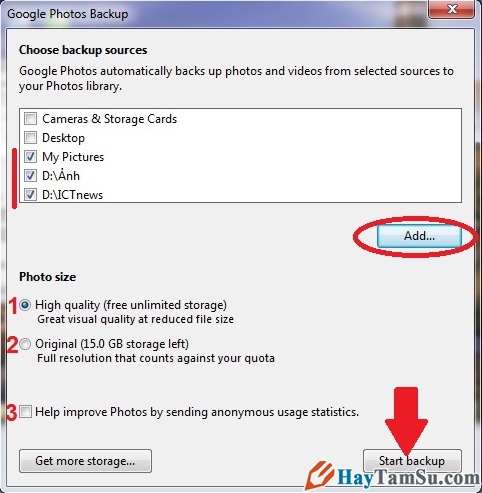
Nhấn nút “Start backup” để bắt đầu quá trình Backup dữ liệu.
Bước 4: Trước khi vào sử dụng, Bạn sẽ được Google Photos hướng dẫn cơ bản. Nhấn nút “Ok” để xác nhận.
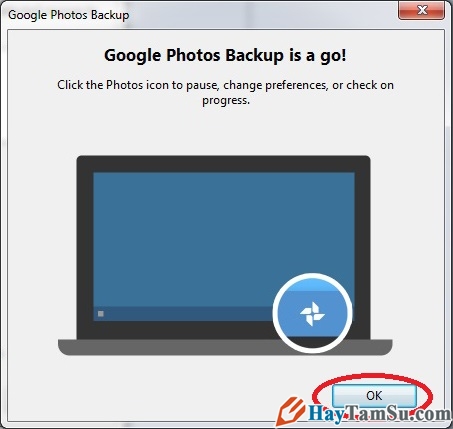
Bước 5: Sau khi cài đặt thành công, Google Photos được kích hoạt, biểu tượng của Google Photos sẽ được hiển thị trên thanh Taskbar của máy tính.
Bạn có thể bấm vào biểu tượng để tạm dừng hoặc thực hiện nhiều lựa chọn khác.
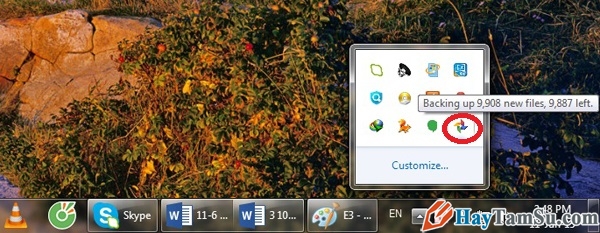
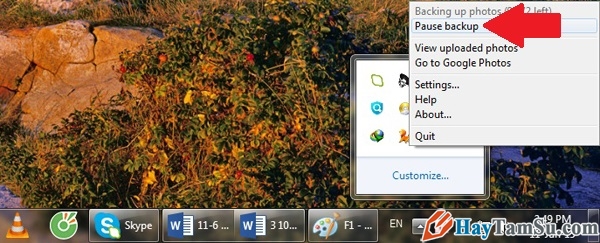
Vậy là với 5 bước ở trên các bạn đã hoàn thành việc cài đặt Google Photos trên máy tính rồi đó. Rất nhanh chóng và đơn giản thôi.
Bỏ ra khoảng 15 phút cài đặt là bạn đã có một ứng dụng lưu trữ ảnh/video tuyệt vời trên máy tính rồi.
Chúc các bạn thành công!